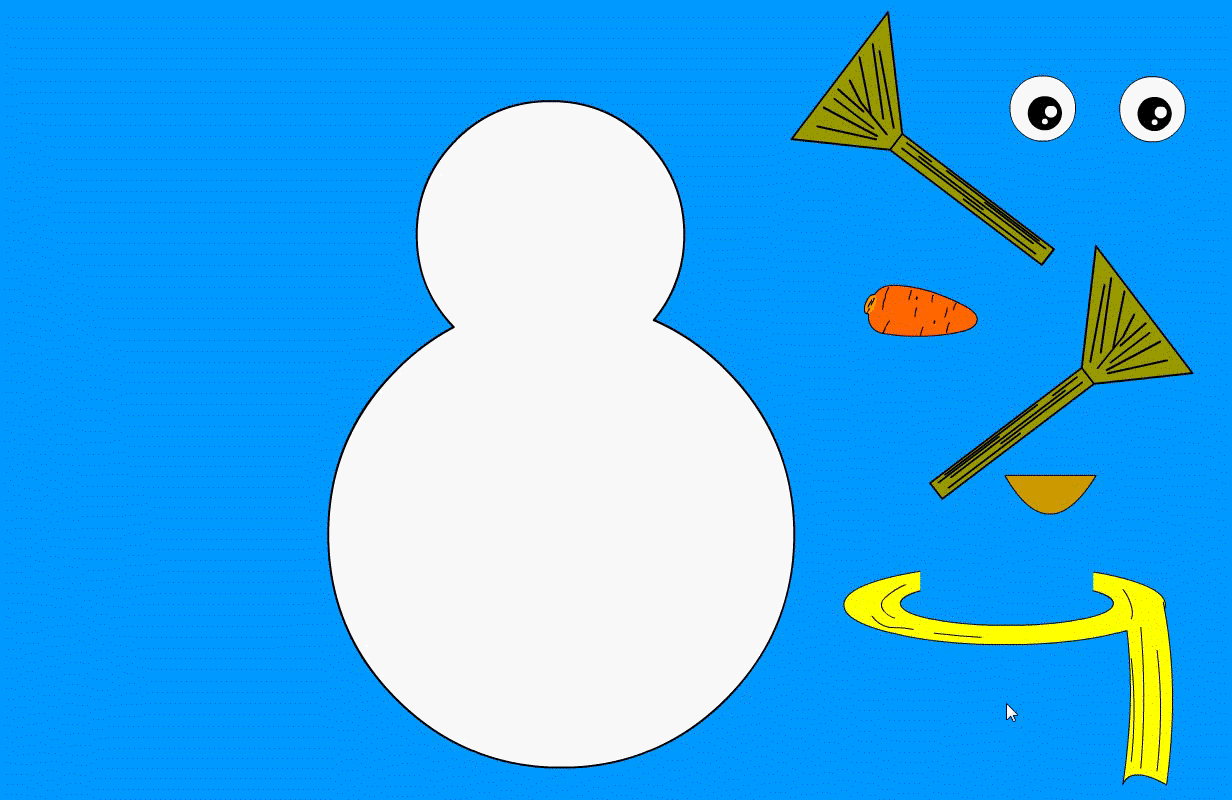1、打开软件,新建一个空白文档。
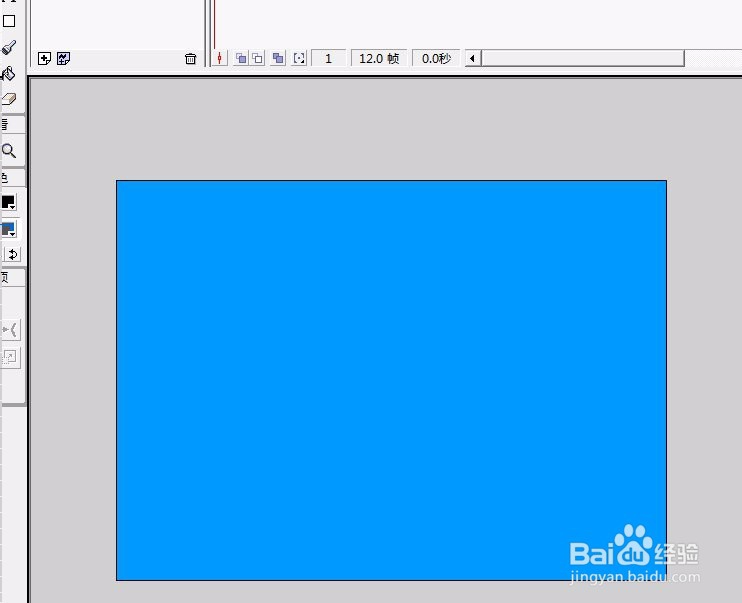
2、选择“插入”菜单中的“新建组件”命令。

3、在软件弹出的“组件属性”对话框中,更改名称为“眼睛”,选择“按钮”类型,然后单击“确定”按钮。

4、在“眼睛”组件编辑窗口,绘制出雪人的眼睛。

5、依次制作出雪人的躯干(图形类型)、嘴巴、鼻子、胳膊、围巾等组件(按钮类型)。
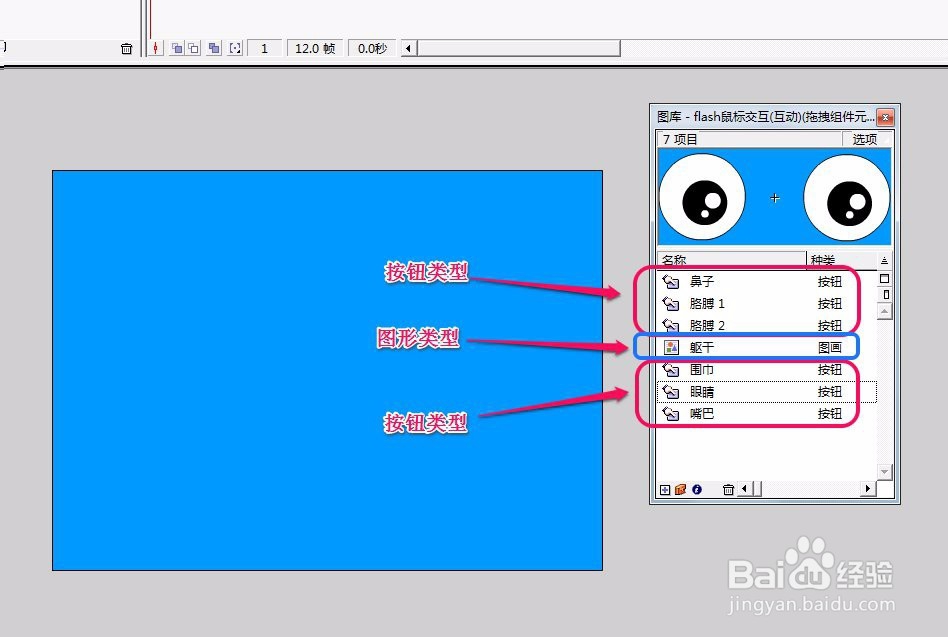
6、将所有组件用鼠标拖放到舞台上面。
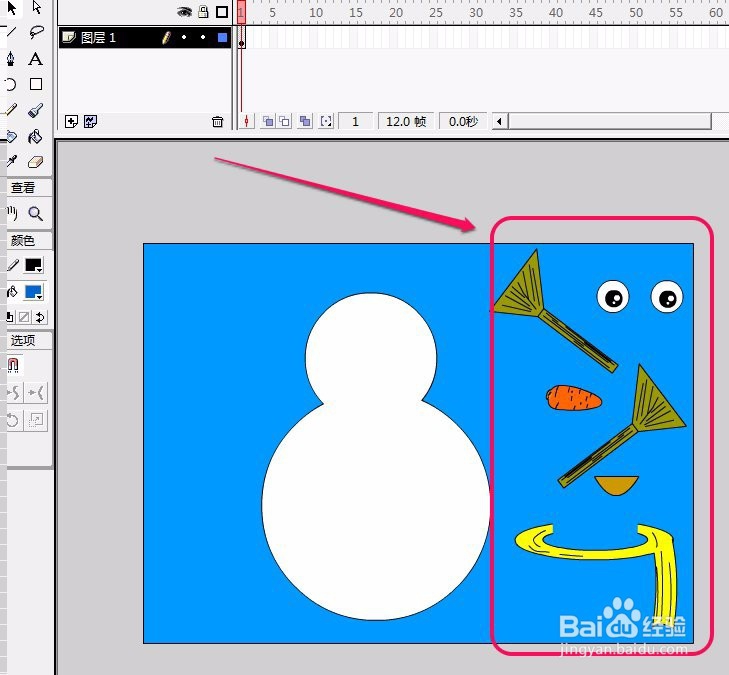
7、在“眼睛”组件上面单击鼠标右键,选择菜单中的“动作”命令。
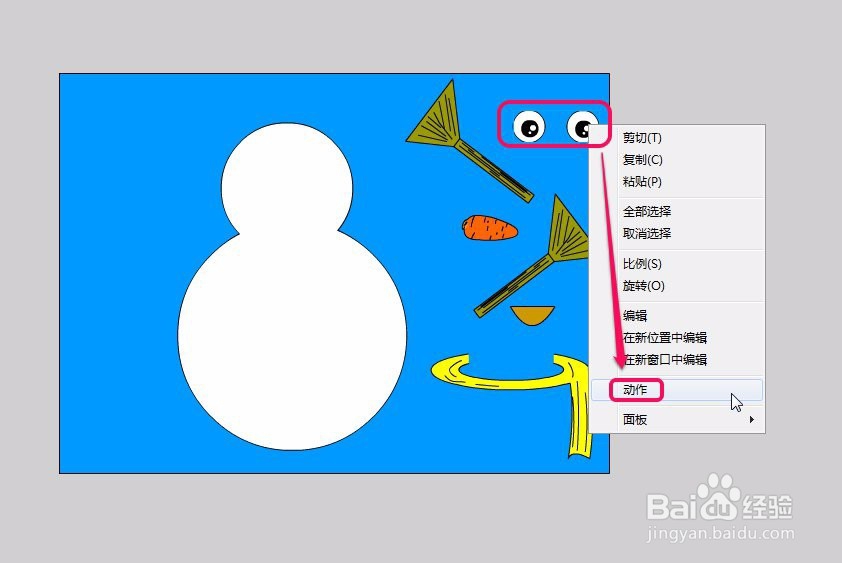
8、这时软件弹出“对象动作”对话框。

9、用鼠标单击“基本动作”项。

10、用鼠标双击“鼠标事件”命令。

11、给“点击”前面的复选框打上对勾。
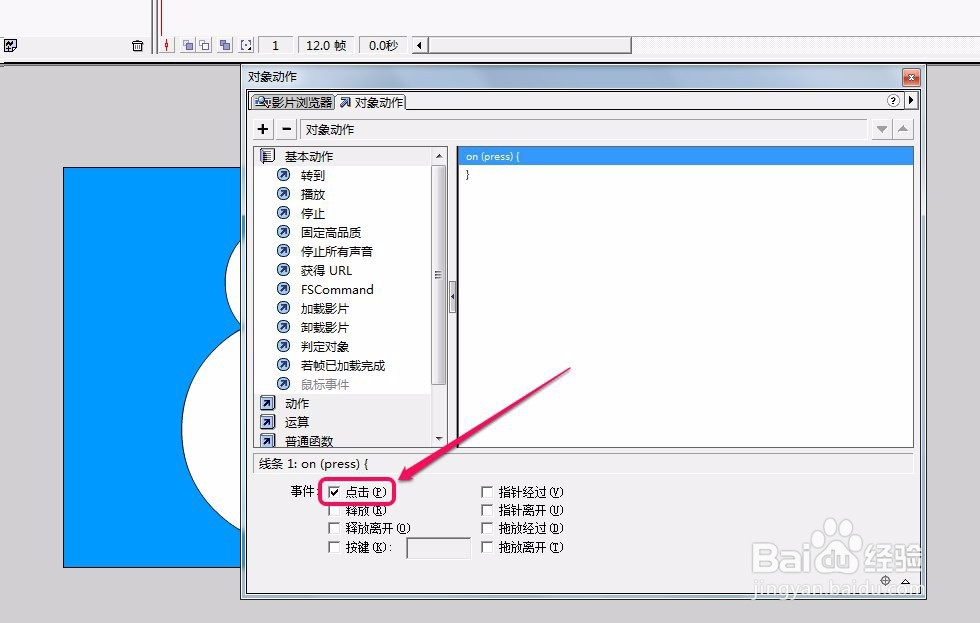
12、用鼠标单击打开“动作”项。

13、用鼠标双击“startDrag”命令。
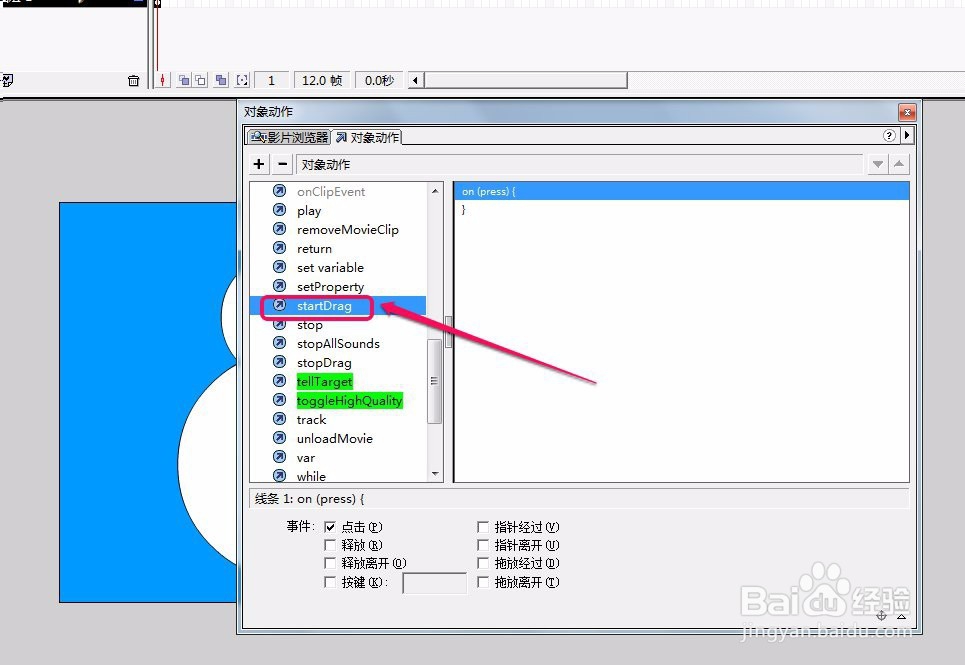
14、再次用鼠标双击“基本动作”项中的“鼠标事件”命令。

15、再次用鼠标单击打开“动作”项。

16、用鼠标双击“stopDrag”命令。

17、用鼠标单击选中“眼睛”组件。
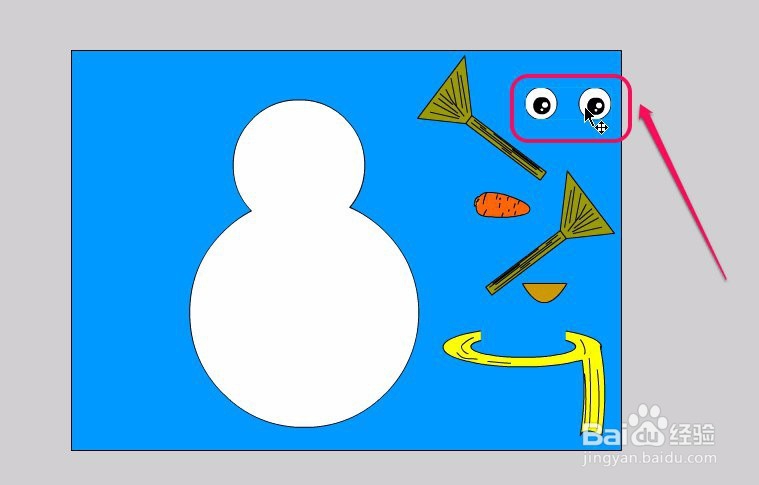
18、选择“插入”菜单中的“转换成组件”命令。

19、在“组件属性”对话框中,更改名称为“m眼睛”,选择“影片剪辑”类型。然后单击“确定”按钮。

20、这时发现,图库中多了一个名称为“m眼睛”的影片剪辑组件。
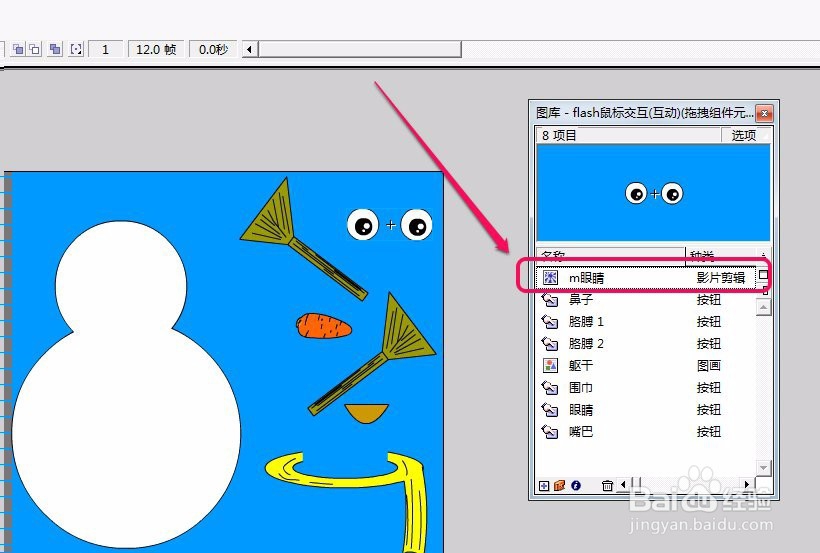
21、依次将所有其他组件也都添加上指令后转换成影片剪辑。到此,鼠标交互(互动)(拖拽组件元件)之装扮雪人的作品就制作完成了。下面我们来测试一下吧。

22、经过测试,装扮雪人的动画就制作成功了。